De DLL is mogelijk niet compatibel met de systeemarchitectuur
- .DLL is geen geldige Win32-toepassing is een runtime-fout die verschijnt wanneer de DLL niet wordt ondersteund door de OS-versie.
- Het gebruik van een speciale DLL-fixer en het uitvoeren van het programma in de compatibiliteitsmodus kan de fout helpen oplossen.
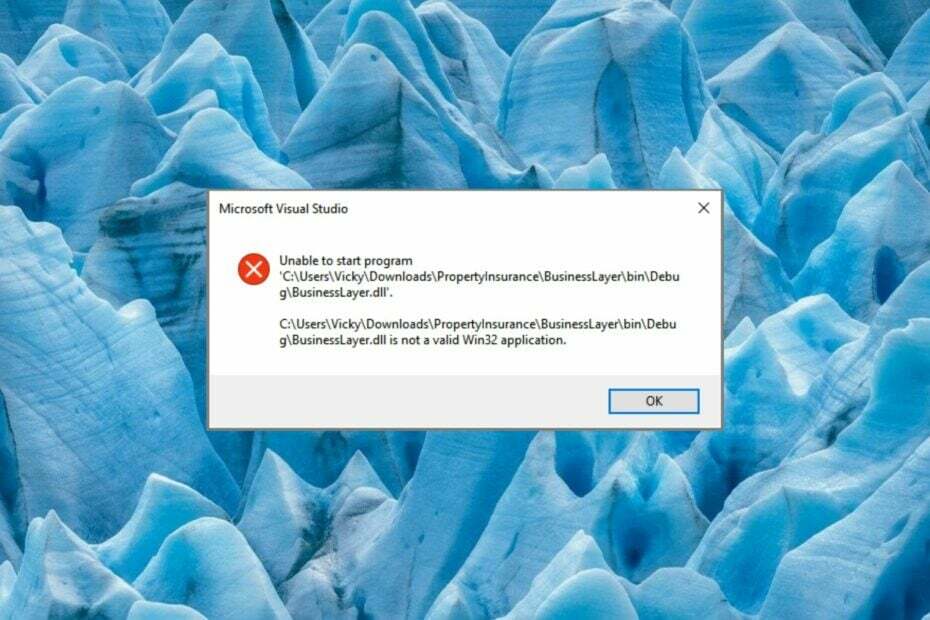
XINSTALLEREN DOOR OP HET DOWNLOADBESTAND TE KLIKKEN
- Fortect downloaden en installeren op uw pc.
- Start de tool en Begin met scannen om DLL-bestanden te vinden die pc-problemen kunnen veroorzaken.
- Klik met de rechtermuisknop op Start reparatie om kapotte DLL's te vervangen door werkende versies.
- Fortect is gedownload door 0 lezers deze maand.
Veel van onze lezers zijn een fout tegengekomen .DLL is geen geldige Win32-toepassing wanneer u een programma probeert te starten of een toepassing probeert te installeren.
Dit geeft aan dat het DLL-bestand niet wordt ondersteund, waardoor Windows de inhoud ervan niet kan interpreteren. Corrupt of ontbrekende DLL-fouten zijn frustrerend, maar kunnen eenvoudig worden opgelost met behulp van een paar tijdelijke oplossingen.
Waarom krijg ik de fout .DLL is geen geldige Win32-toepassing?
De betreffende fout kan een van de volgende redenen hebben:
- Virus en malware – Als er geen antivirus is geïnstalleerd, kunnen virussen en malware de DLL wijzigen, verwijderen en zelfs overschrijven, wat allerlei problemen veroorzaakt. Scan uw pc met een betrouwbaar antivirusprogramma.
- Niet-ondersteunde DLL-versie – De DLL-versie wordt mogelijk niet ondersteund door de systeemarchitectuur van uw Windows-pc.
- Onvolledige installatie - De fout kan optreden als de applicatie niet correct is geïnstalleerd. Verwijder het getroffen programma en installeer het opnieuw.
- Verouderde applicatie - Als de betreffende app lange tijd niet is bijgewerkt, kunnen er onverenigbaarheden met het systeem zijn, vandaar de fout.
Nu we de waarschijnlijke oorzaken van deze fout kennen, volgt u de onderstaande oplossingen om deze op te lossen.
Hoe repareer ik .DLL is geen geldige Win32-toepassingsfout?
1. Gebruik een DLL-fixer
De meest prominente reden achter de .DLL is geen geldige Win32-toepassingsfout, zijn de incompatibiliteitsproblemen tussen Windows en het programma waarvan de DLL deel uitmaakt.
Dergelijke problemen in je eentje proberen op te lossen is een gordiaanse knoop, vooral als je weinig verstand hebt van systeemgerelateerde fouten.
Daarom wordt aanbevolen om een betrouwbare te gebruiken DLL-fixer dat in staat is om allerlei DLL-gerelateerde fouten op te lossen.
Het zal de ongeldige DLL identificeren en deze met een klik op de knop vervangen door het geldige DLL-bestand dat in de repository is opgeslagen.
2. Voer SFC- en DISM-scans uit
- druk de ramen sleutel type cmd in de zoekbalk en selecteer de Als administrator uitvoeren optie uit de resultaatsectie.
- Typ of kopieer en plak de volgende opdracht en druk op de Binnenkomen toets om de SFC-scan te starten.
sfc / scannen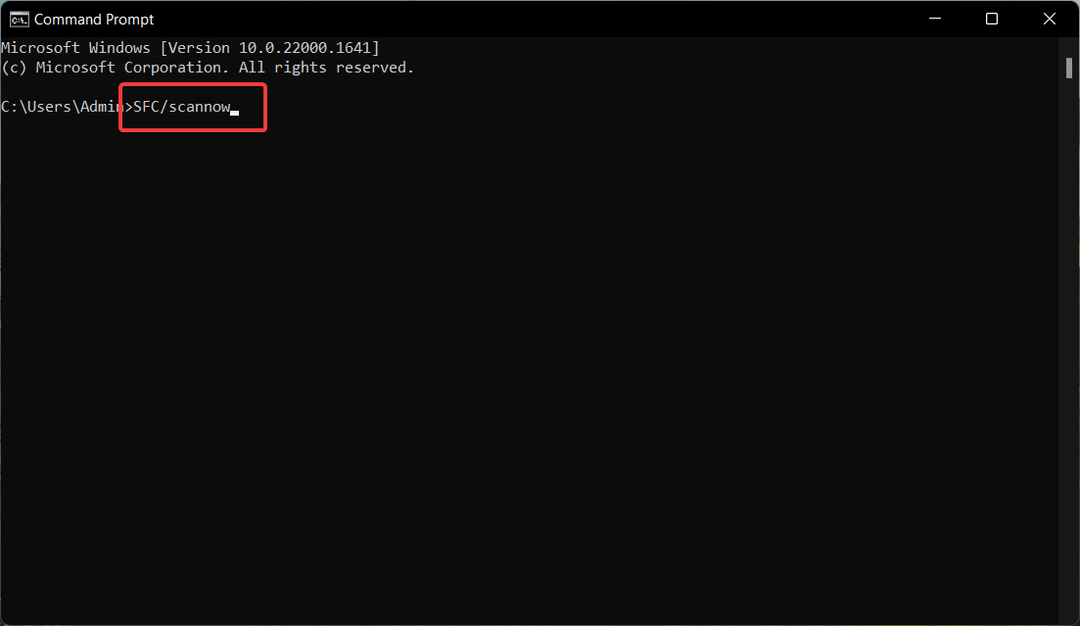
- Nadat de verificatie is voltooid, typt of plakt u de volgende opdracht en drukt u op de Binnenkomen toets om de DISM-scan uit te voeren.
DISM /Online /Cleanup-Image /Restorehealth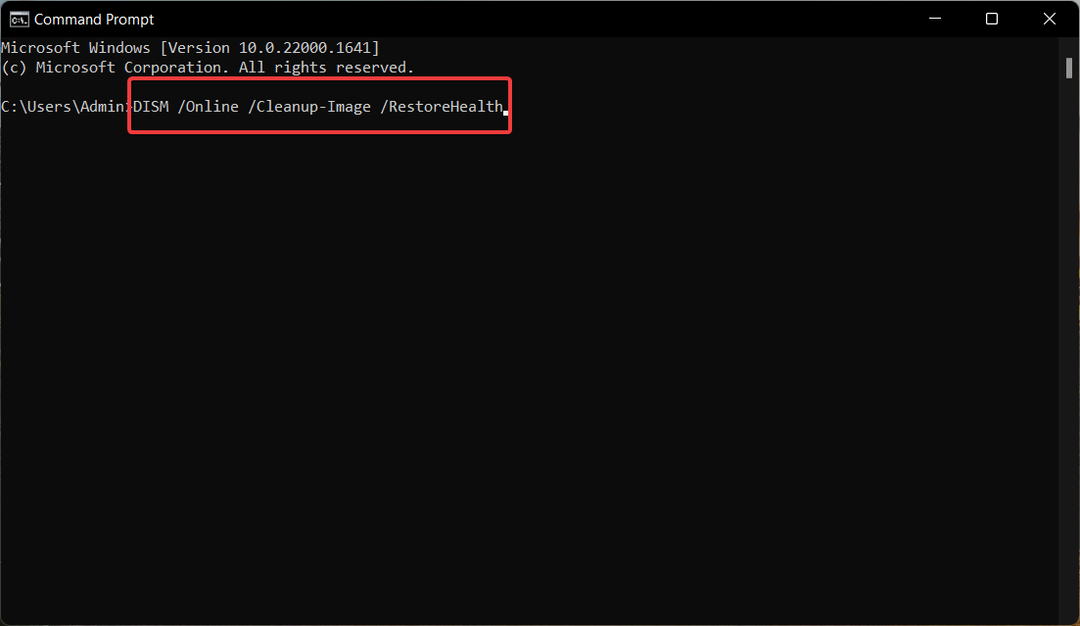
Wanneer het scanproces is voltooid, start u uw pc opnieuw op en controleert u of de .DLL geen geldige Win32-toepassingsfout is.
3. Registreer Shell32.dll opnieuw
- druk de ramen sleutel om de te starten Begin menukaart, type cmd in de zoekbalk en kies Als administrator uitvoeren uit het rechter resultatengedeelte.
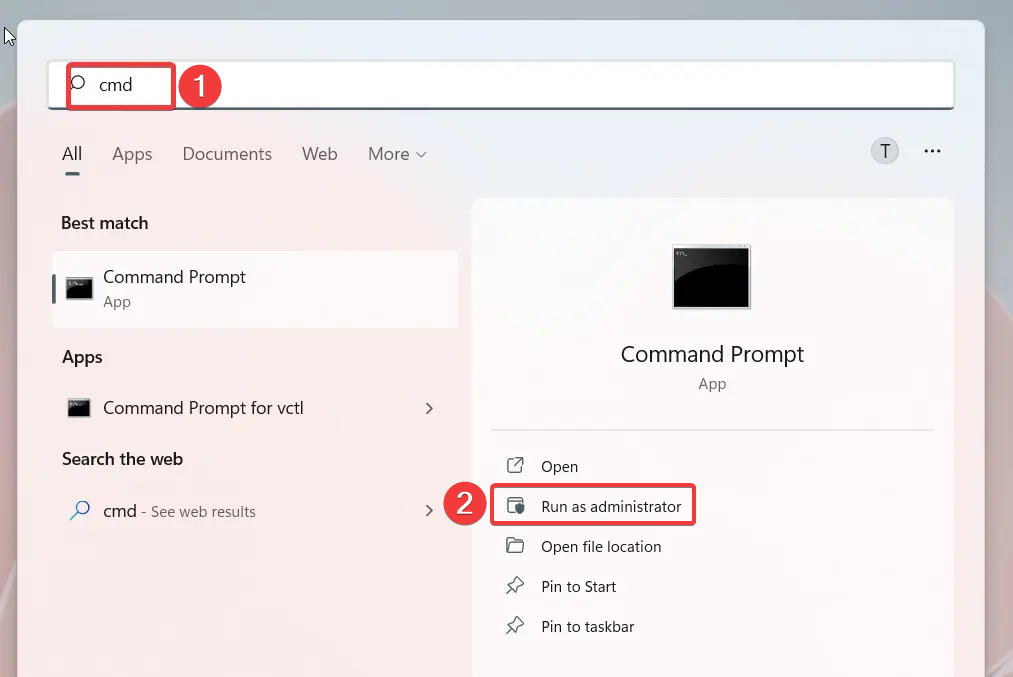
- Typ de volgende opdracht en druk op de Binnenkomen sleutel om het uit te voeren.
regsvr32 /i shell32.dll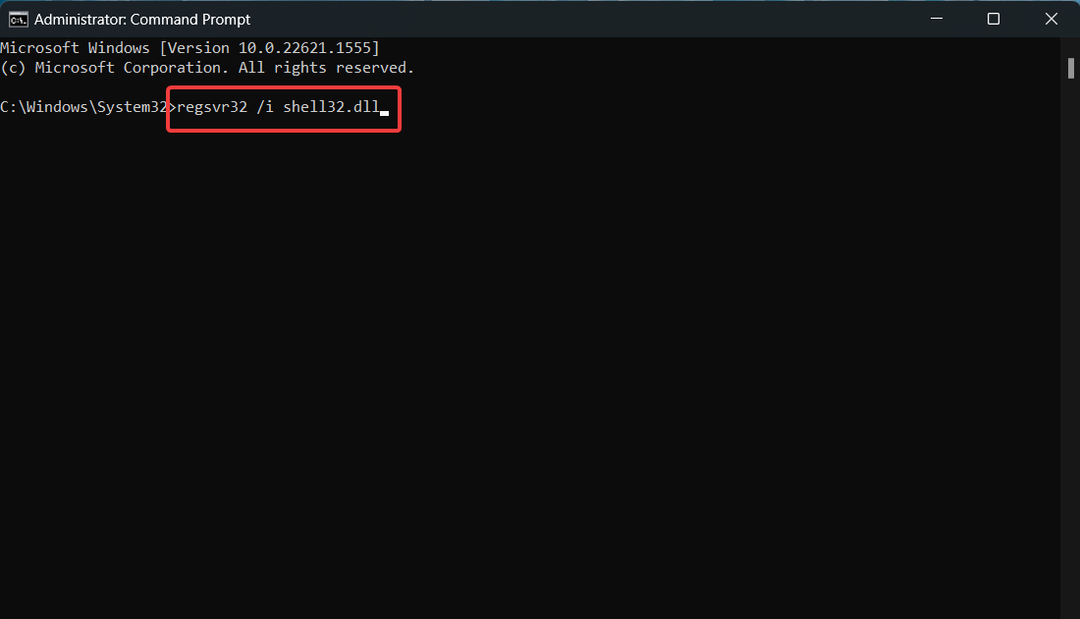
- druk de OK knop op de registratieserverprompt die aangeeft dat de actie is voltooid.
Shell32.dll is een cruciaal systeembestand van het Windows-besturingssysteem dat wordt uitgevoerd telkens wanneer een uitvoerbaar bestand op uw computer wordt uitgevoerd.
Als deze .DLL niet meer wordt geregistreerd, loopt u waarschijnlijk de fout .DLL is geen geldige Win32-toepassing tegen elke keer dat u een toepassing probeert uit te voeren.
- Runtime-fout: kon Proc niet bellen [Fix Guide]
- 7 manieren om de Oculus Rift Runtime-servicefout op te lossen
- libScePad.dll Ontbrekende fout: hoe dit te verhelpen
4. Voer het programma uit in de compatibiliteitsmodus
- Start de Verkenner de... gebruiken ramen + E snelkoppeling en navigeer naar de bestandslocatie.
- Klik met de rechtermuisknop op het uitvoerbare bestand en kies Eigenschappen vanuit het contextmenu.

- Schakel over naar de Compatibiliteit tabblad, schakel de optie zeggen in Voer dit programma uit in de compatibiliteitsmodusen selecteer vervolgens in de vervolgkeuzelijst de versie van het besturingssysteem waarin u het bestand wilt uitvoeren.
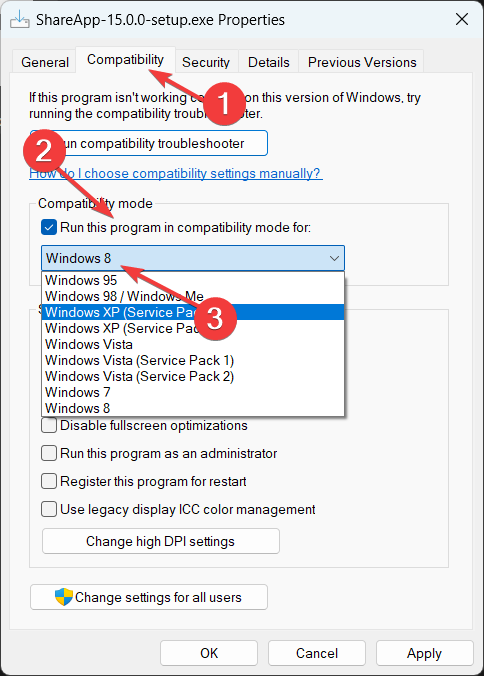
- Druk ten slotte op de OK knop om de wijzigingen op te slaan.
5. Installeer de compatibele DLL handmatig
We raden onze lezers altijd af om app-installatieprogramma's en DLL's te downloaden van onbetrouwbare internetbronnen, omdat dit betekent dat u uzelf blootstelt aan verschillende online bedreigingen.
U kunt het DLL-bestand echter handmatig downloaden van vertrouwde websites zoals DLL-bestanden, met een bibliotheek met legitieme DLL-bestanden.
Daarom moet u ervoor zorgen dat u de juiste versie van de DLL downloadt die compatibel is met uw computer. Nadat de download is voltooid, pakt u de inhoud uit en plakt u de DLL in de installatiemap van het programma en probeert u het programma opnieuw te installeren.
Dit zijn alle methoden die effectief zullen blijken bij het oplossen van de .DLL is geen geldige Win32-toepassingsfout die verschijnt wanneer u een programma op uw pc start.
Als u niet hebt geüpgraded naar het nieuwste besturingssysteem, vindt u hier onze gids over hoe u ontbrekende DLL-fouten op Windows 10 kunt oplossen.
Als u vragen of suggesties voor ons heeft, laat het ons dan weten in de opmerkingen hieronder.
Nog steeds problemen?
GESPONSORD
Als de bovenstaande suggesties uw probleem niet hebben opgelost, kan uw computer ernstigere Windows-problemen ondervinden. We raden aan om een alles-in-één oplossing te kiezen zoals Fortect om problemen efficiënt op te lossen. Klik na de installatie gewoon op de Bekijken&Herstellen knop en druk vervolgens op Start reparatie.


